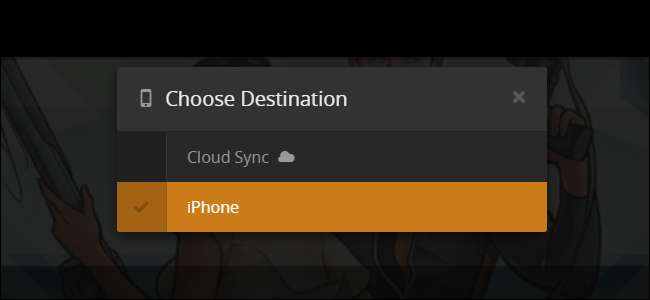
Streaming af indhold fra din Plex Media Server er fantastisk, men sommetider - som når du vil være offline eller sidde fast med crudy internethastigheder under rejsen - er der ingen erstatning for at have en kopi af mediet gemt på din enhed i stedet for i skyen. Heldigvis er det let at få fat i dine medier og gå.
Download, synkronisering og Premium-forskellen
RELATEREDE: Sådan aktiveres (og fejlfinding) fjernadgang til din Plex Media Server
Med Plex er der to måder at nærme sig dette problem på, afhængigt af om du er en gratis Plex-bruger eller en Plex Premium-bruger. Både gratis og premium-brugere kan downloade indhold fra deres Plex Media Servere, men denne downloadfunktionalitet er kun 1) manuel handling; 2) downloader simpelthen en kopi af mediet til den computer eller mobilenhed, du bruger; og 3) transkriberer ikke automatisk dine medier (for at gøre det mindre og mere mobilopbevaringsvenligt).
Opadrettede ved denne teknik er, at du får en kopi af mediet til at gøre hvad du vil med (som at give til en ven), og at kopien er i den originale kvalitet. Ulempen er, at den ikke automatisk synkroniseres, skal du manuelt omkode hvis du vil have mindre filstørrelser, og du skal indlæse mediet i en tredjepartsafspiller (f.eks. hvis du downloader en film til din iPhone ved hjælp af den manuelle downloadmetode, indlæses filmen ikke i Plex-appen, men den indlæses i enhver medieafspiller på din iPhone, der kan afspille den).
Den anden metode, der kun er tilgængelig for Plex Pass premium-abonnenter, er synkroniseringsmetoden. Selvom downloadmetoden måske er fantastisk til en engangs-download (som at tage en film eller to til at kopiere til din bærbare computer, inden du tager til lufthavnen), er synkroniseringsmetoden meget overlegen til ensartet brug (som at beholde de seneste episoder af dit yndlings-tv-program synkroniseret med din telefon og klar til visning i pendeltoget). Opadrettede ved synkroniseringsmetoden er, at den er fuldt automatiseret og meget tilpasselig takket være fleksible synkroniseringsregler. Du kan synkronisere filer fra din Plex Server til enhver Plex-app, der er registreret på din Plex-konto, inklusive Plex til iOS, Android, Windows Phone og Windows-skrivebordet.
Lad os se på, hvordan man henholdsvis downloader og synkroniserer indhold ved hjælp af en sæson af tv-showet Bueskytte som vores eksempler på medier.
Sådan downloades indhold fra din Plex Media Server (gratis eller premium)
RELATEREDE: Sådan deler du dit Plex-mediebibliotek med venner
For at downloade et par engangsvideoer fra din Plex Media Server skal du blot være logget ind på din Plex-konto og få adgang til webgrænsefladen. Du kan gøre dette enten mens du er hjemme eller mens du er væk hjemmefra, så længe du har en god internetforbindelse. Den eneste reelle begrænsning for downloading er, at du skal være ejer af Plex Media Server - det betyder, at du kan downloade alt fra din egen server, men du kan ikke downloade indhold fra en server, som nogen har delt med dig, og de kan heller ikke downloade fra en server, du deler med dem .
Fra den webgrænseflade er det superenkelt at downloade indhold. Naviger først til de medier, du er interesseret i. Vi er interesserede i at få fat i et par episoder fra sæson 1 af Bueskytte for at se væk hjemmefra, så vi tager derhen nu. Her i sæson 1-posten skal vi vælge afsnit 1 og derefter klikke på ikonet “…” som vist nedenfor.
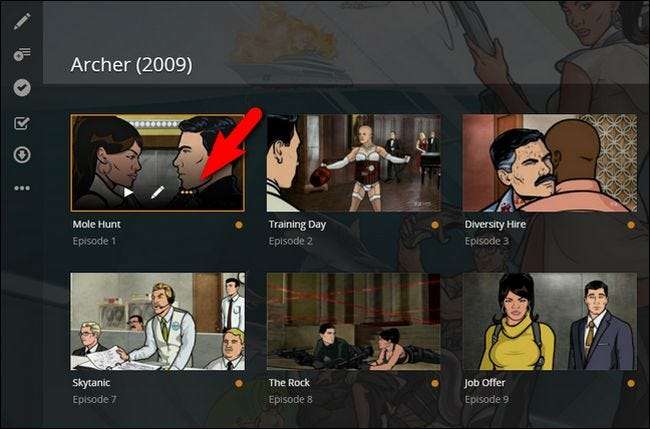
Klik på “Download” i genvejsmenuen.
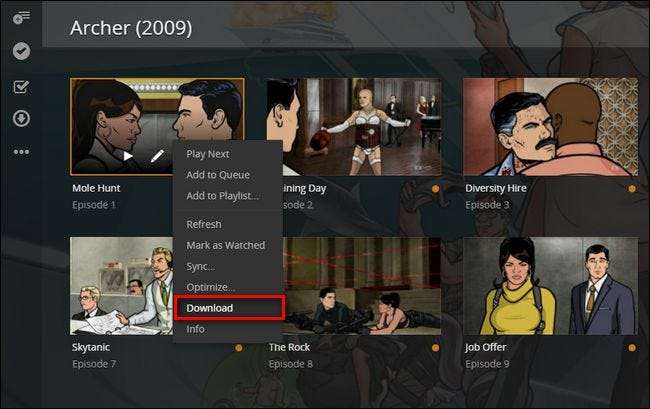
Filen downloades i sin fulde originale filstørrelse og opløsning til din computer eller mobilenhed. Derudover kan du også klikke på den fulde detaljerede post for ethvert medieelement (individuelle tv-episoder, film, sange i dit musikbibliotek osv.) Og klikke på menuen “...” i navigationslinjen til venstre for også at vælge “Download ”. Du kan ikke downloade hele sæsoner af tv-udsendelser ad gangen og bliver nødt til at gentage denne proces for hver episode, du ønsker at overføre.
Som vi nævnte, gør dette ikke synkronisere filen til den lokale installation af Plex eller din mobile Plex-app, overfører den blot en kopi af filen fra medieserveren til din enhed. Det er op til dig på dette tidspunkt at indlæse filen i en passende medieafspiller til din enhed (som f.eks VLC eller en anden god multiformat medieafspiller).
Sådan synkroniseres indhold fra din Plex Media Server (kun premium)
For at synkronisere indhold fra din Plex Media Server kan du nærme dig tingene på en af to måder. Du kan bruge den samme webbaserede grænseflade, som vi brugte i det foregående afsnit, men du kan også bruge grænsefladen i mobilapps som Plex til iOS til at synkronisere også. Igen, for at undgå frustration skal du have en premium Plex Pass-konto for at bruge synkroniseringsfunktionen.
Lad os se på, hvordan du først synkroniserer ved hjælp af webgrænsefladen. Starter på samme sted som vi gjorde i det foregående afsnit af vejledningen Bueskytte Sæson 1 skal du blot trykke på synkroniseringsikonet. Selvom vi starter processen i sæson 1, kan du bruge synkroniseringsfunktionen på et helt show (på tværs af flere sæsoner) såvel som på individuelle medier.
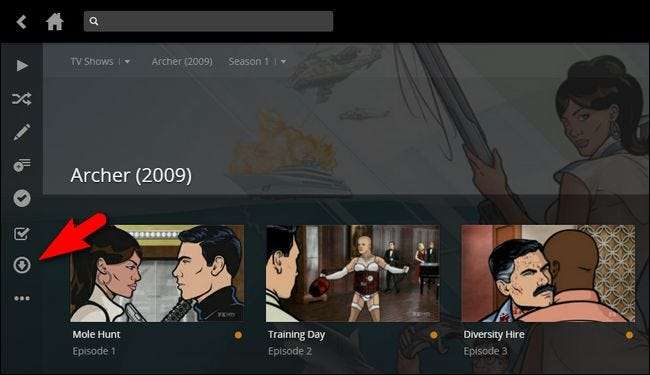
Du bliver bedt om at vælge en destination. Destinationerne nedenfor er de gyldige destinationer for vores bestemte konto. “IPhone” er min personlige telefon og den eneste enhed, hvor jeg i øjeblikket har en mobil Plex-app installeret. Du kan muligvis se andre muligheder, der er anført her som "Carls iPhone", "Tims Nexus 7" eller "Win10" afhængigt af hvilke enheder du har Plex-appen installeret på, og hvad deres navne er. (Cloud Sync er en helt separat funktion og designet til at synkronisere dit indhold til en skybaseret lagerudbyder. Vi ignorerer det indtil videre.)
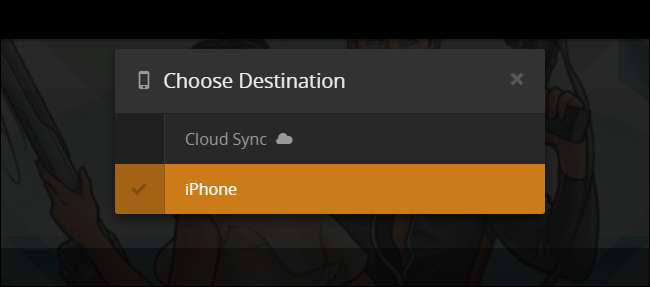
Efter en destinationsenhed bliver du bedt om at foretage en håndfuld valg om synkroniseringsfunktionen, som vist nedenfor. Den største kraft bag dine valg vil først og fremmest være den lagerplads, der er tilgængelig på din enhed, samt dens skærmstørrelse. Lad os se på, hvordan de individuelle valg påvirkes af disse ting.
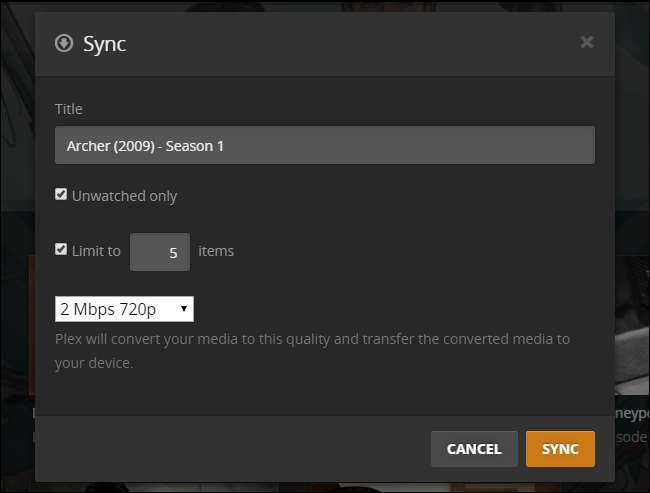
Det første valg er, hvad man skal navngive synkroniseringen (normalt vil man bare lade den være som den er, som "TV Show - Season", men hvis du opretter flere synkroniseringsregler for forskellige enheder, kan du måske navngive dem som "TV Show - Season - iPad ”for at angive, at indstillingerne er optimeret til iPad).
Du kan også angive "Kun ikke-overvåget" for at forhindre, at det synkroniserer episoder, du allerede har set, og du kan indstille en grænse til X antal varer (f.eks. Kun synkronisere de næste 3, 5 eller hvad som helst antal episoder). Begge disse teknikker er nyttige, hvis du vil holde lagringskravene under kontrol.
Også nyttig er indstillingen til afspilningskvalitet, set her indstillet til “2 Mbps, 720p”. Hvis du kopierer filerne til din bærbare computer eller en dejlig stor tablet, vil du måske ofre pladsen til at gå med en 1080p-konvertering af højere kvalitet, men hvis du ser sitcoms på din telefonskærm, vil du vil sandsynligvis ringe tilbage til kvaliteten til 720p eller endda 480p for at spare plads. Når du har foretaget dine valg, skal du klikke på "Synkroniser".
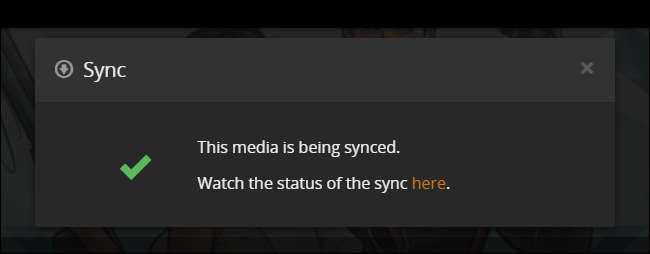
Plex meddeler, at synkroniseringsprocessen er startet. Hvis du klikker på linket “her”, fører det dig til synkroniseringskøen, hvor du kan se en generel oversigt over transkodnings- og synkroniseringsprocessen - du kan klikke på posten for en mere detaljeret visning, hvis du ønsker det eller bare vent det ud.
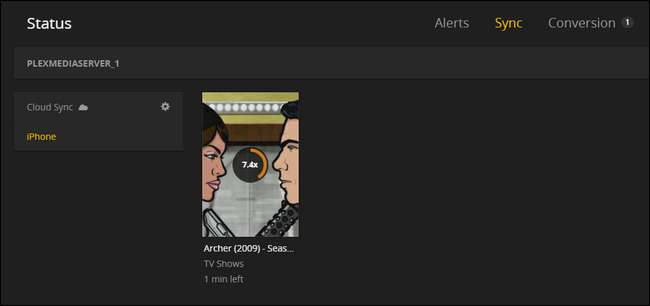
Mens det chugger sammen, lad os gå over til mobilappen for at starte synkroniseringsprocessen: mens processen næsten er fuldstændig automatisk, sker det ikke, medmindre du åbner applikationen på enheden.
Kør applikationen på din enhed - vi bruger vores iPhone. Som standard bliver du tilsluttet din standard medieserver (i vores tilfælde "plexmediaserver_1", fordi vi tydeligvis har flair for kreative navne). Klik på menuknappen i hjørnet.
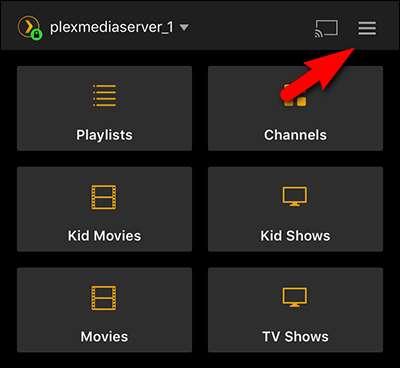
Klik på “Synkroniser” i menuen. For det meste skal synkroniseringsprocessen ske automatisk det øjeblik, du åbner appen (du kan se, at vores enhed allerede synkroniserer). Hvis synkroniseringen ikke starter, kan du dog komme her for at starte den manuelt.
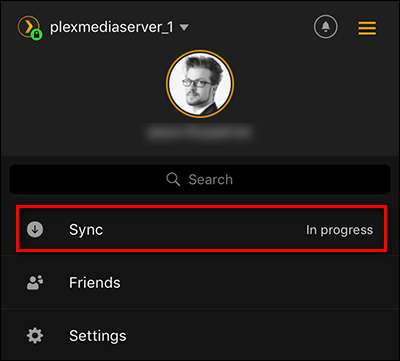
Inde i menuen Synkronisering ser du, at vores synkronisering, mens den allerede er startet, stadig er i gang (hvis den ikke allerede var startet, kunne vi klikke på den gråtonede “synkroniseringsknap” for at starte den. Her kan vi klikke på synkroniseringen regel "Archer (2009) - Sæson 1" for både at kontrollere fremskridtene og foretage ændringer.
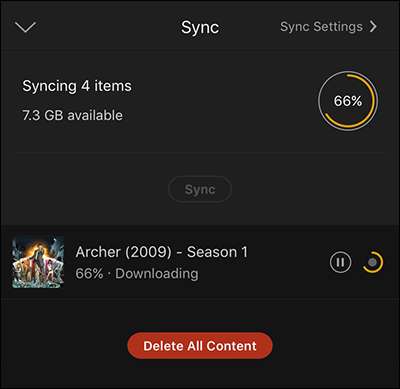
Her ser vi ikke kun de synkroniseringsindstillinger, vi indstiller på serveren (som vi kan ændre her), men også en oversigt over, hvilke episoder der allerede er synkroniseret med enheden, og hvilke der er i gang.
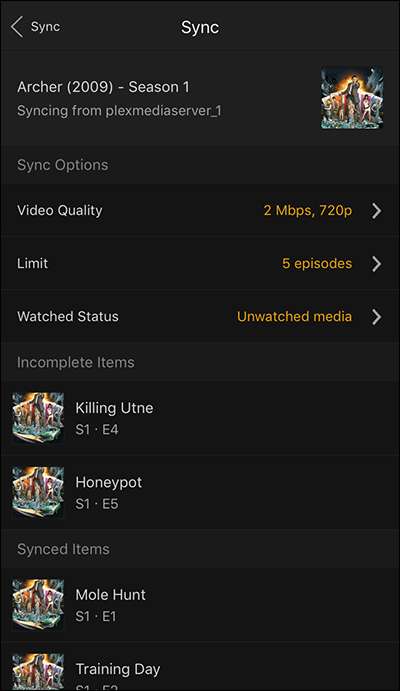
Afsnit 1 findes allerede på enheden, så lad os vise dig, hvordan du får adgang til synkroniserede medier. Gå blot ud af menuerne tilbage til hovedskærmen, og tryk derefter på servernavnet i øverste hjørne for at skifte placering.
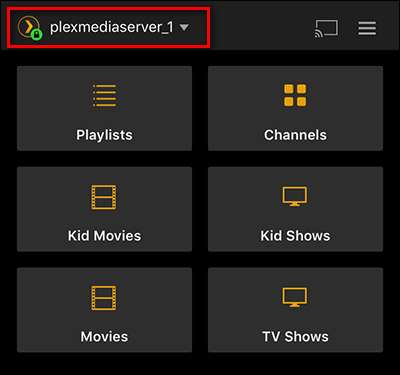
Vælg den lokale enhed, i dette tilfælde "iPhone".

Nu gennemser du den lokale enhed i stedet for serveren, og uanset hvilket medie du har synkroniseret (tv-udsendelser i vores tilfælde, som vist nedenfor) vises i din mediamenu.
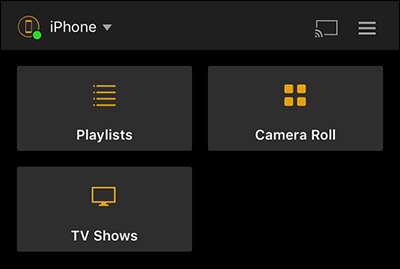
Du kan navigere rundt i applikationen ligesom du ville, som hvis du var forbundet til din hjemmeserver: dine medier vil have det samme layout, de samme menuer og de samme metadata med den lille (men vigtige) forskel, at den er gemt lige på din enhed i stedet for serveren.
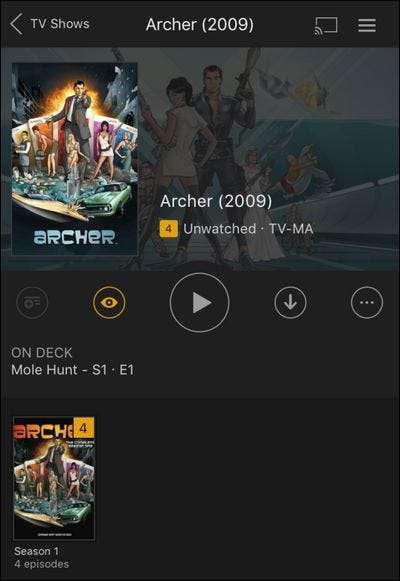
Det er alt der er ved det. Uanset om du bruger den gamle skolens downloadfunktion til bare at få fat i en komplet kopi af noget til din eksterne enhed, eller du nyder komforten i premium Syncing-funktionen, er det let at holde nye medier på dine enheder, så du kan nyde offlinevisning hvorend du er.







